Brief:Ein ausführlicher Artikel, der fast alle Fragen rund um die Verwendung von PPA in Ubuntu und anderen Linux-Distributionen abdeckt.
Wenn Sie Ubuntu oder eine andere auf Ubuntu basierende Linux-Distribution wie Linux Mint, Linux Lite, Zorin OS usw. verwendet haben, sind Sie möglicherweise auf drei magische Zeilen dieser Art gestoßen:
sudo add-apt-repository ppa:dr-akulavich/lighttable
sudo apt-get update
sudo apt-get install lighttable-installerEine Reihe von Websites schlagen diese Art von Zeilen vor, um Anwendungen in Ubuntu zu installieren. Dies wird als Installation einer Anwendung mit PPA bezeichnet.
Aber was ist PPA? Warum wird es verwendet? Ist die Verwendung von PPA sicher? Wie verwendet man PPA richtig? Wie lösche ich ein PPA?
Ich werde alle oben genannten Fragen in diesem ausführlichen Leitfaden beantworten. Auch wenn Sie bereits einige Dinge über PPAs wissen, bin ich sicher, dass dieser Artikel Ihr Wissen noch erweitern wird.
Beachten Sie, dass ich diesen Artikel mit Ubuntu schreibe. Daher werde ich fast überall den Begriff Ubuntu verwenden, aber die Erklärungen und Schritte gelten auch für andere Debian/Ubuntu-basierte Distributionen.
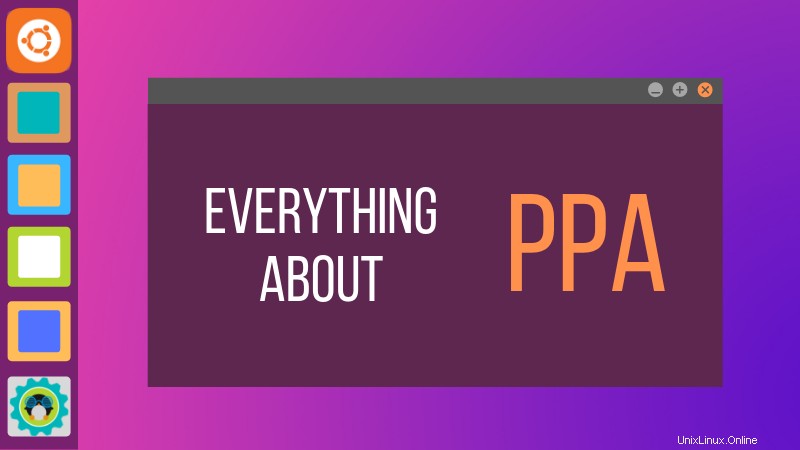
Was ist PPA?
PPA steht für Personal Package Archive. Das PPA ermöglicht es Anwendungsentwicklern und Linux-Benutzern, ihre eigenen Repositories zu erstellen, um Software zu verteilen. Mit PPA können Sie problemlos neuere Softwareversionen oder Software erhalten, die nicht über die offiziellen Ubuntu-Repositories verfügbar sind.
Ist das sinnvoll? Wahrscheinlich nicht.
Bevor Sie PPA verstehen, sollten Sie das Konzept der Repositories in Linux kennen. Ich werde hier aber nicht ins Detail gehen.
Konzept der Repositories und Paketverwaltung
Ein Repository ist eine Sammlung von Dateien, die Informationen über verschiedene Software, ihre Versionen und einige andere Details wie die Prüfsumme enthält. Jede Ubuntu-Version hat ihren eigenen offiziellen Satz von vier Repositories:
- Haupt – Von Canonical unterstützte kostenlose und Open-Source-Software.
- Universum – Von der Community gepflegte kostenlose Open-Source-Software.
- Eingeschränkt – Proprietäre Treiber für Geräte.
- Multiversum – Software, die durch Copyright oder rechtliche Probleme eingeschränkt ist.
Sie können solche Repositories für alle Ubuntu-Versionen hier sehen. Sie können sie durchsuchen und auch zu den einzelnen Repositories gehen. Das Haupt-Repository von Ubuntu 16.04 finden Sie beispielsweise hier.
Im Grunde ist es also eine Web-URL, die Informationen über die Software enthält. Woher weiß Ihr System, wo sich diese Repositories befinden?
Diese Informationen werden in der Datei sources.list im Verzeichnis /etc/apt gespeichert. Wenn Sie sich den Inhalt ansehen, sehen Sie, dass er die URL der Repositories enthält. Die Zeilen mit # am Anfang werden ignoriert.
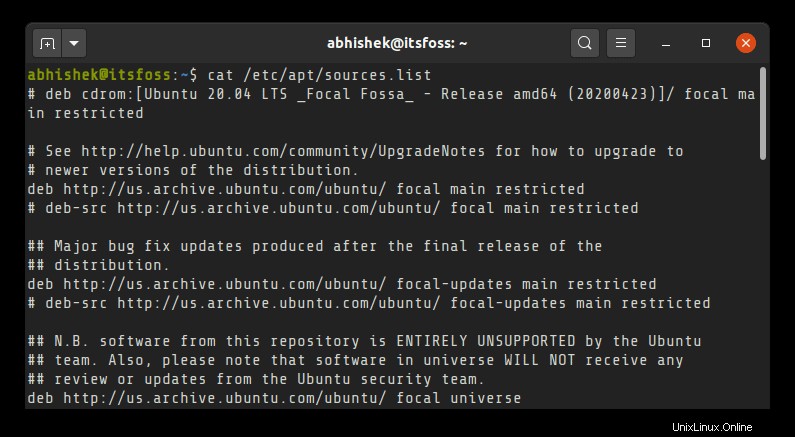
Wenn Sie jetzt den Befehl sudo apt update ausführen, verwendet Ihr System das APT-Tool, um mit dem Repo zu vergleichen, und speichert die Informationen über die Software und ihre Version in einem Cache. Wenn Sie den Befehl sudo apt install package_name verwenden, verwendet er die Informationen, um dieses Paket von der URL abzurufen, wo die eigentliche Software gespeichert ist.
Wenn das Repository nicht über die Informationen zu einem bestimmten Paket verfügt, wird der Fehler Paket nicht gefunden angezeigt:
E: Unable to locate packageAn dieser Stelle empfehle ich, meinen Leitfaden zur Verwendung von apt-Befehlen zu lesen. Dadurch erhalten Sie ein viel besseres Verständnis für apt-Befehle, Updates usw.
Hier ging es also um Repositories. Aber was ist PPA? Wie kommt es ins Bild?
Warum wird PPA verwendet?
Wie Sie sehen können, steuert Ubuntu, welche Software und, was noch wichtiger ist, welche Version einer Software Sie auf Ihrem System erhalten. Aber stellen Sie sich vor, ein Softwareentwickler veröffentlicht eine neue Version der Software.
Ubuntu wird es nicht sofort verfügbar machen. Es gibt ein Verfahren, um zu prüfen, ob die neue Version der Software mit dem System kompatibel ist oder nicht. Dies gewährleistet die Stabilität des Systems.
Das bedeutet aber auch, dass es einige Wochen oder in manchen Fällen einige Monate dauern wird, bis es von Ubuntu zur Verfügung gestellt wird. Nicht jeder würde so lange warten wollen, um die neue Version seiner Lieblingssoftware in die Hände zu bekommen.
Angenommen, jemand entwickelt eine Software und möchte, dass Ubuntu diese Software in die offiziellen Repositories aufnimmt. Es wird wieder Monate dauern, bis Ubuntu eine Entscheidung trifft und sie in die offiziellen Repositories aufnimmt.
Ein anderer Fall wäre
Geben Sie PPA ein!
Wie verwende ich PPA? Wie funktioniert PPA?
PPA bedeutet, wie ich Ihnen bereits sagte, Personal Package Archive. Achten Sie hier auf das Wort „Persönlich“. Das gibt den Hinweis, dass dies etwas Exklusives für einen Entwickler ist und nicht offiziell von der Distribution unterstützt wird.
Ubuntu bietet eine Plattform namens Launchpad, die es Softwareentwicklern ermöglicht, ihre eigenen Repositories zu erstellen. Ein Endbenutzer, d. h. Sie können das PPA-Repository zu Ihrer sources.list hinzufügen, und wenn Sie Ihr System aktualisieren, würde Ihr System über die Verfügbarkeit dieser neuen Software informiert, und Sie können sie mit dem Standardbefehl sudo apt install wie diesem installieren.
sudo add-apt-repository ppa:dr-akulavich/lighttable
sudo apt-get update
sudo apt-get install lighttable-installerZusammenfassend:
- sudo add-apt-repository
<– Dieser Befehl fügt das PPA-Repository zur Liste hinzu. - sudo apt-get update <– Dieser Befehl aktualisiert die Liste der Pakete, die auf dem System installiert werden können.
- sudo apt-get install
<– Dieser Befehl installiert das Paket.
Sie sehen, dass es wichtig ist, den Befehl sudo apt update zu verwenden, da Ihr System sonst nicht weiß, wann ein neues Paket verfügbar ist. Ubuntu 18.04 und höhere Versionen führen das Update automatisch aus, um die Liste der Pakete zu aktualisieren, aber ich kann nicht für andere Distributionen bürgen. Es empfiehlt sich, diesen Befehl auszuführen.
Sehen wir uns nun den ersten Befehl etwas genauer an.
sudo add-apt-repository ppa:dr-akulavich/lighttableSie werden feststellen, dass dieser Befehl keine URL zum Repository hat. Dies liegt daran, dass das Tool entwickelt wurde, um die Informationen über die URL von Ihnen zu abstrahieren.
Nur eine kleine Anmerkung. Wenn Sie ppa:dr-akulavich/lighttable hinzufügen, erhalten Sie Light Table. Aber wenn Sie ppa:dr-akulavich hinzufügen, erhalten Sie alle Repositorys oder Pakete, die im „oberen Repository“ erwähnt werden. Es ist hierarchisch.
Wenn Sie ein PPA mit add-apt-repository hinzufügen, führt es im Grunde die gleiche Aktion aus, als ob Sie diese Befehle manuell ausführen würden:
deb http://ppa.launchpad.net/dr-akulavich/lighttable/ubuntu YOUR_UBUNTU_VERSION_HERE main
deb-src http://ppa.launchpad.net/dr-akulavich/lighttable/ubuntu YOUR_UBUNTU_VERSION_HERE mainDie beiden obigen Zeilen sind die traditionelle Art, Repositories zu Ihrer sources.list hinzuzufügen. Aber PPA erledigt das automatisch für Sie, ohne sich Gedanken über die genaue Repository-URL und Betriebssystemversion machen zu müssen.
Eine wichtige Sache, die hier zu beachten ist, ist, dass bei der Verwendung von PPA Ihre ursprüngliche sources.list nicht geändert wird. Stattdessen erstellt es zwei Dateien im Verzeichnis /etc/apt/sources.list.d, eine Liste und eine Sicherungsdatei mit dem Suffix „save“.
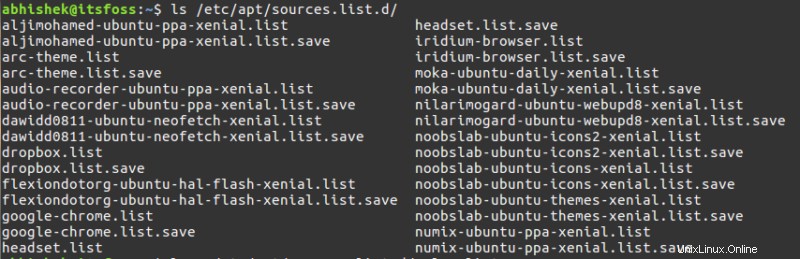
Die Dateien mit dem Suffix „list“ haben den Befehl, der die Informationen über das Repository hinzufügt.

Dies ist eine Sicherheitsmaßnahme, um sicherzustellen, dass das Hinzufügen von PPAs nicht mit der ursprünglichen sources.list in Konflikt gerät. Es hilft auch beim Entfernen des PPA.
Warum PPA? Warum keine DEB-Pakete?
Sie fragen sich vielleicht, warum Sie PPA verwenden sollten, wenn es sich um die Verwendung einer Befehlszeile handelt, die möglicherweise nicht von allen bevorzugt wird. Warum nicht einfach ein DEB-Paket verteilen, das grafisch installiert werden kann?
Die Antwort liegt im Update-Vorgang. Wenn Sie eine Software mit einem DEB-Paket installieren, gibt es keine Garantie dafür, dass die installierte Software auf eine neuere Version aktualisiert wird, wenn Sie sudo apt update &&sudo apt upgrade ausführen.
Dies liegt daran, dass das apt-Upgrade-Verfahren auf der sources.list basiert. Wenn für eine Software kein Eintrag vorhanden ist, erhält sie das Update nicht über den Standard-Software-Updater.
Bedeutet das also, dass Software, die mit DEB installiert wurde, nie aktualisiert wird? Nein nicht wirklich. Es hängt davon ab, wie das Paket erstellt wurde.
Manche Entwickler fügen der sources.list automatisch einen Eintrag hinzu und dann wird sie wie eine normale Software aktualisiert. Google Chrome ist ein solches Beispiel.
Manche Software benachrichtigt Sie über die Verfügbarkeit einer neuen Version, wenn Sie versuchen, sie auszuführen. Sie müssen das neue DEB-Paket herunterladen und erneut ausführen, um die aktuelle Software auf eine neuere Version zu aktualisieren. Oracle Virtual Box ist in diesem Fall ein Beispiel.
Für die restlichen DEB-Pakete müssen Sie manuell nach einem Update suchen, was nicht bequem ist, insbesondere wenn Ihre Software für Betatester gedacht ist. Sie müssen regelmäßig weitere Updates hinzufügen. Hier kommt PPA zur Rettung.
Offizieller PPA vs. inoffizieller PPA
Sie können auch den Begriff offizielles PPA oder inoffizielles PPA hören. Was ist der Unterschied?
Wenn Entwickler PPA für ihre Software erstellen, wird dies als offizielles PPA bezeichnet. Ganz offensichtlich, weil es von niemand anderem als den Projektentwicklern kommt.
Aber manchmal erstellen Einzelpersonen PPA von Projekten, die von anderen Entwicklern erstellt wurden.
Warum sollte jemand das tun? Weil viele Entwickler nur den Quellcode der Software bereitstellen und Sie wissen, dass die Installation von Software aus dem Quellcode unter Linux mühsam ist und nicht jeder das tun könnte oder würde.
Aus diesem Grund übernehmen Freiwillige die Aufgabe, aus diesem Quellcode ein PPA zu erstellen, damit andere Benutzer die Software problemlos installieren können. Schließlich ist es viel einfacher, diese 3 Zeilen zu verwenden, als sich mit der Installation des Quellcodes herumzuschlagen.
Stellen Sie sicher, dass ein PPA für Ihre Distributionsversion verfügbar ist
Wenn es um die Verwendung von PPA in Ubuntu oder einer anderen Debian-basierten Distribution geht, gibt es ein paar Dinge, die Sie beachten sollten.
Nicht jedes PPA ist für Ihre spezielle Version verfügbar. Sie sollten wissen, welche Ubuntu-Version Sie verwenden. Der Codename der Veröffentlichung ist wichtig, denn wenn Sie auf die Webseite eines bestimmten PPA gehen, können Sie sehen, welche Ubuntu-Versionen von dem PPA unterstützt werden.
Für andere Ubuntu-basierte Distributionen können Sie den Inhalt von /etc/os-release überprüfen, um die Ubuntu-Versionsinformationen herauszufinden.
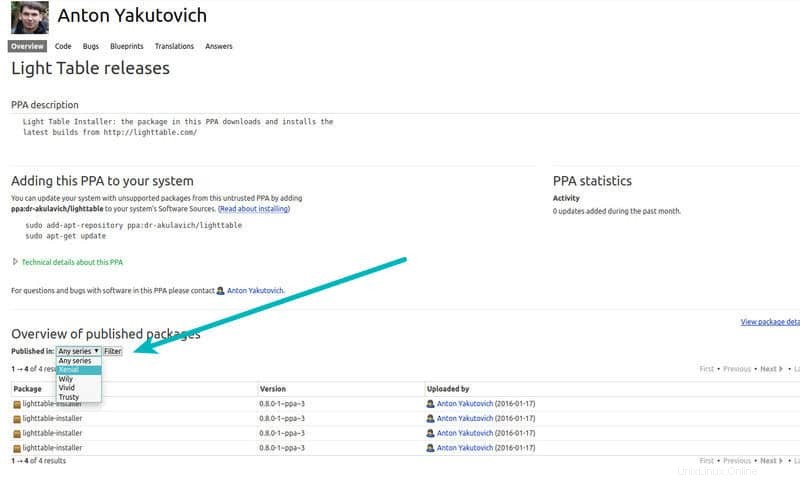
Woher weiß ich die PPA-URL? Suchen Sie einfach im Internet mit dem PPA-Namen wie ppa:dr-akulavich/lighttable und Sie sollten das erste Ergebnis von der Launchpad-Website erhalten, der offiziellen Plattform für das Hosten von PPA. Sie können auch zum Launchpad gehen und dort direkt nach dem erforderlichen PPA suchen.
Wenn Sie das PPA nicht verifizieren und hinzufügen, wird möglicherweise ein Fehler wie dieser angezeigt, wenn Sie versuchen, eine Software zu installieren, die für Ihre Version nicht verfügbar ist.
E: Unable to locate packageWas noch schlimmer ist, da es zu Ihrer source.list hinzugefügt wurde, sehen Sie jedes Mal, wenn Sie den Software-Updater ausführen, einen Fehler „Fehler beim Herunterladen der Repository-Informationen“.
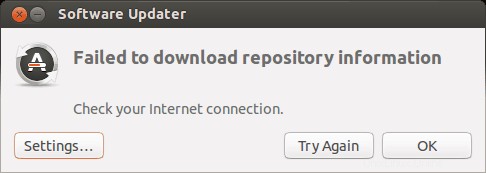
Wenn Sie sudo apt update im Terminal ausführen, enthält der Fehler weitere Details darüber, welches Repository die Probleme verursacht. Am Ende der Ausgabe von sudo apt update können Sie so etwas sehen:
W: Failed to fetch http://ppa.launchpad.net/venerix/pkg/ubuntu/dists/raring/main/binary-i386/Packages 404 Not Found
E: Some index files failed to download. They have been ignored, or old ones used instead.
Was selbsterklärend ist, da das System das Repository für Ihre Version nicht finden kann. Erinnern Sie sich, was wir zuvor über die Repository-Struktur gesehen haben? APT wird versuchen, an der Stelle http://ppa.launchpad.net/
Und wenn das PPA für die spezifische Version nicht verfügbar ist, wird es niemals in der Lage sein, die URL zu öffnen, und Sie erhalten den berühmten 404-Fehler.
Warum sind PPAs nicht für alle Ubuntu-Veröffentlichungsversionen verfügbar?
Das liegt daran, dass jemand die Software kompilieren und daraus ein PPA für die spezifischen Versionen erstellen muss. Wenn man bedenkt, dass alle sechs Monate eine neue Ubuntu-Version veröffentlicht wird, ist es eine lästige Aufgabe, das PPA für jede Ubuntu-Version zu aktualisieren. Nicht alle Entwickler haben dafür Zeit.
Wie installiere ich die Anwendung, wenn PPA für Ihre Version nicht verfügbar ist?
Obwohl das PPA für Ihre Ubuntu-Version nicht verfügbar ist, ist es möglich, dass Sie trotzdem die DEB-Datei herunterladen und die Anwendung installieren können
Nehmen wir an, Sie gehen zum Light Table PPA. Mit dem Wissen über PPA, das Sie gerade gelernt haben, stellen Sie fest, dass das PPA für Ihre spezifische Ubuntu-Version nicht verfügbar ist.
Was Sie tun können, ist, auf „Paketdetails anzeigen“ zu klicken.

Und hier können Sie auf ein Paket klicken, um weitere Details anzuzeigen. Hier finden Sie auch den Quellcode und die DEB-Datei des Pakets.
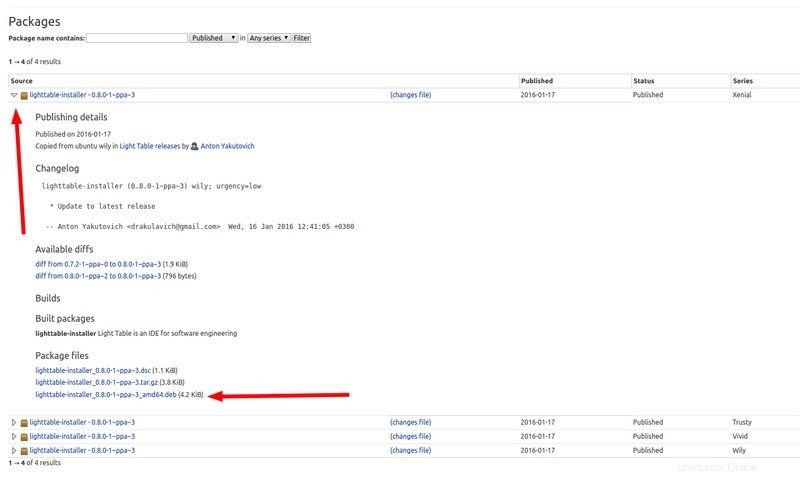
Ich empfehle die Verwendung von Gdebi, um diese DEB-Dateien anstelle des Software Centers zu installieren, da Gdebi viel besser mit Abhängigkeiten umgehen kann.
Beachten Sie, dass das auf diese Weise installierte Paket möglicherweise keine zukünftigen Updates erhält.
Ich denke, Sie haben genug über das Hinzufügen von PPAs gelesen. Wie wäre es mit dem Entfernen eines PPA und der damit installierten Software?
Wie lösche ich PPA?
Ich habe in der Vergangenheit über das Löschen von PPA geschrieben. Ich werde die gleichen Methoden auch hier beschreiben.
Ich empfehle, die Software zu löschen, die Sie von einem PPA installiert haben, bevor Sie das PPA entfernen. Wenn Sie das PPA einfach entfernen, verbleibt die installierte Software im System, erhält jedoch keine Updates. Das würdest du nicht wollen, oder?
Es stellt sich also die Frage, wie man weiß, welche Anwendung von welchem PPA installiert wurde?
Suchen Sie Pakete, die von einem PPA installiert wurden, und entfernen Sie sie
Ubuntu Software Center hilft hier nicht weiter. Sie müssen hier den Synaptic-Paketmanager verwenden, der über erweiterte Funktionen verfügt.
Sie können Synaptic in Ubuntu über das Software Center installieren oder den folgenden Befehl verwenden:
sudo apt install synapticStarten Sie nach der Installation den Synaptic-Paketmanager und wählen Sie Origin. Sie sehen verschiedene Repositories, die dem System hinzugefügt wurden. PPA-Einträge werden mit dem Präfix PPA gekennzeichnet. Klicken Sie darauf, um die Pakete anzuzeigen, die von der PPA verfügbar sind. Installierte Software hat ein entsprechendes Symbol davor.
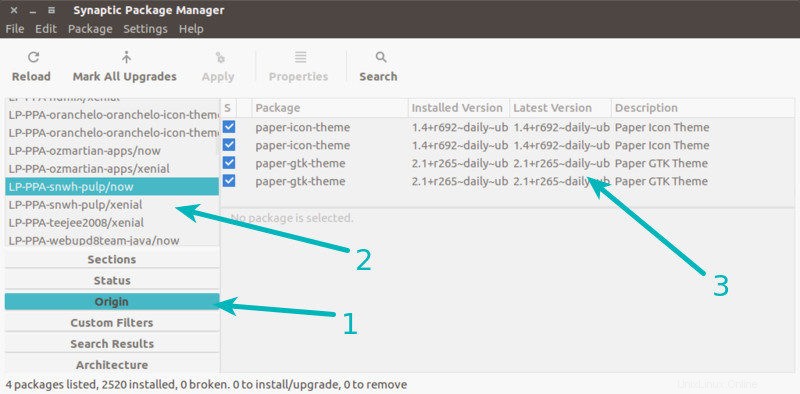
Sobald Sie die Pakete gefunden haben, können Sie sie aus Synaptic selbst löschen. Ansonsten haben Sie immer die Möglichkeit, die Kommandozeile zu verwenden:
sudo apt remove package_nameSobald Sie die von einem PPA installierten Pakete entfernt haben, können Sie damit fortfahren, das PPA aus Ihrer sources.list zu entfernen.
Eine PPA grafisch entfernen
Gehen Sie zu Software &Updates und dann zur Registerkarte Andere Software. Suchen Sie nach dem PPA, das Sie entfernen möchten:
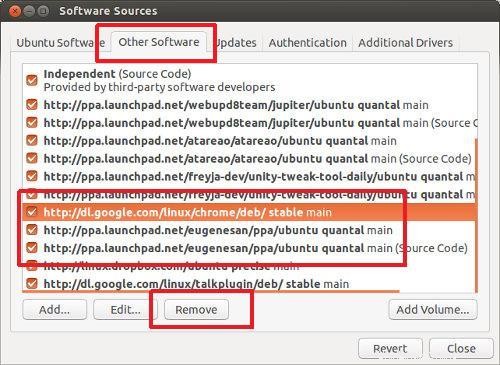
Sie haben hier zwei Möglichkeiten. Entweder deaktivieren Sie das PPA oder Sie wählen die Option Entfernen.
Der Unterschied besteht darin, dass Ihr System beim Abwählen eines PPA-Eintrags den Repository-Eintrag in seiner Datei ppa_name.list in /etc/apt/sources.list.d auskommentiert, aber wenn Sie die Option Entfernen wählen, wird der Repository-Eintrag gelöscht aus der Datei ppa_name.list im Verzeichnis /etc/apt/sources.list.d.
In beiden Fällen bleiben die Dateien ppa_name.list im besagten Verzeichnis, auch wenn es leer ist.
Ist die Verwendung von PPA sicher?
Es ist eine subjektive Frage. Puristen verabscheuen PPA, weil PPAs meistens von Drittentwicklern stammen. Aber gleichzeitig sind PPAs in der Debian/Ubuntu-Welt beliebt, da sie eine einfachere Installationsoption bieten.
In Bezug auf die Sicherheit ist es weniger wahrscheinlich, dass Sie ein PPA verwenden und Ihr Linux-System gehackt oder mit Malware infiziert wird. Ich kann mich nicht erinnern, dass es bisher jemals einen solchen Vorfall gegeben hat.
Offizielle PPAs können bedenkenlos verwendet werden. Die Verwendung eines inoffiziellen PPA ist allein Ihre Entscheidung.
Als Faustregel gilt, dass Sie es vermeiden sollten, ein Programm über ein PPA eines Drittanbieters zu installieren, wenn das Programm zur Ausführung einen sudo-Zugriff benötigt.
Was halten Sie von der Verwendung von PPA?
Ich weiß, es ist eine lange Lektüre, aber ich wollte Ihnen ein besseres Verständnis von PPA vermitteln. Ich hoffe, dass diese ausführliche Anleitung die meisten Ihrer Fragen zur Verwendung von PPA beantwortet hat.
Wenn Sie weitere Fragen zu PPA haben, können Sie diese gerne im Kommentarbereich stellen.
Wenn Sie technische oder grammatikalische Fehler bemerken oder Verbesserungsvorschläge zu diesem Artikel haben, lassen Sie es mich bitte wissen.